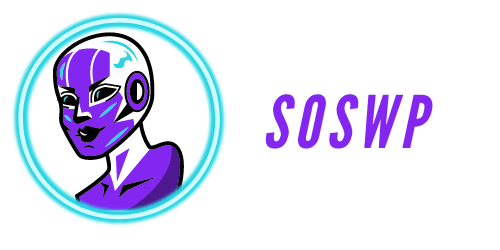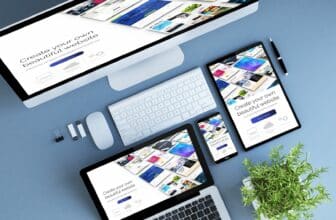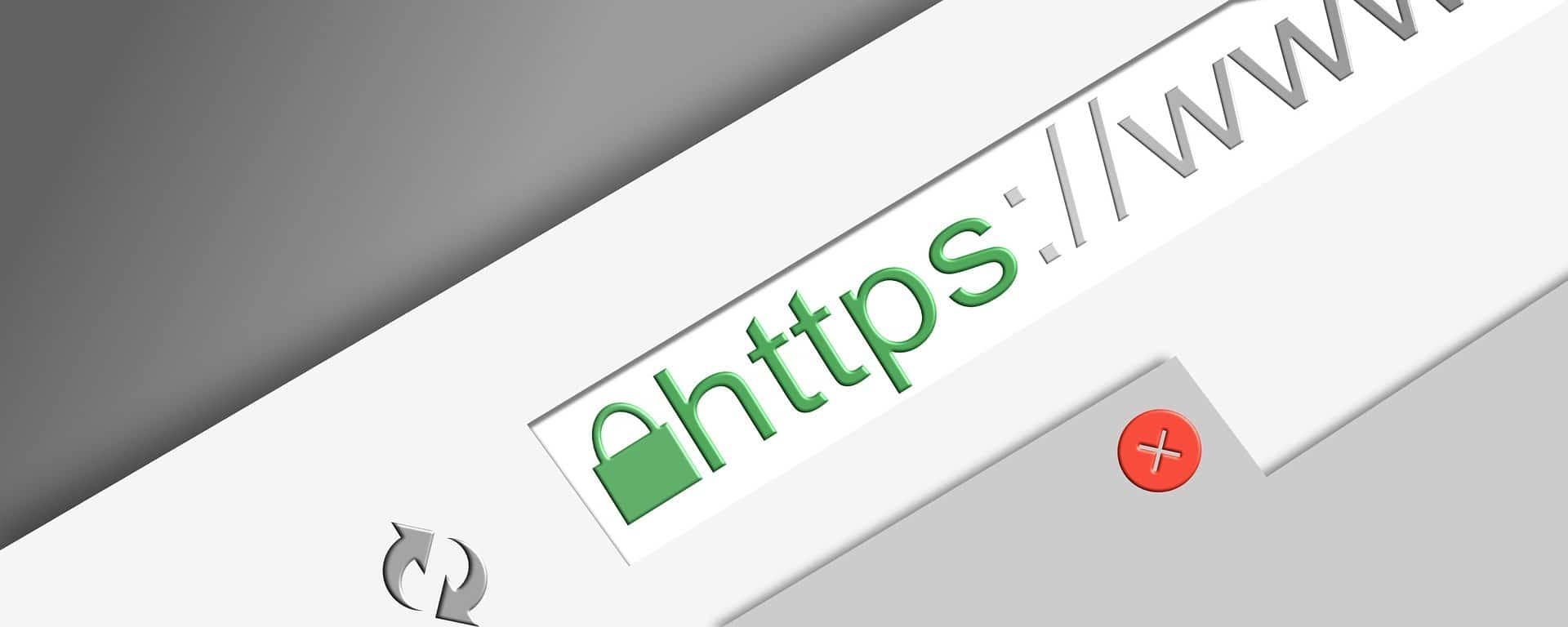
Naviguer en toute sécurité sur internet est désormais primordial. Par conséquent, l’utilisation d’une connexion HTTPS pour votre site WordPress est essentielle. Dans cet article, je vais vous guider sur les différentes étapes pour faire une transition simple de votre site WordPress de HTTP à HTTPS.
| Étapes | Actions à realiser | Indicateurs de réussite 😊 |
|---|---|---|
| Backup | Faire une copie de sécurité de votre site et de vos données | ✅ Copie de sécurité réussie |
| Installation SSL | Installer un certificat SSL sur votre hébergement | ✅ Certificat SSL installé |
| Passage de HTTP à HTTPS | Indiquer à votre site internet que vous voulez rediriger tous vos visiteurs sur la version HTTPS du site | ✅ Visiteurs redirigés en HTTPS |
| Réécriture des URLs | Remplacer toutes les URLs interne HTTP par HTTPS | ✅ URLs internes en HTTPS |
Etape 1 : Procéder à un backup
Avant de toute modification sur votre site web, il est préconisé de faire un backup de vos fichiers, en particulier de la base de données. De nombreux plugins de backup sont disponibles pour vous assister dans cette tâche.
Etape 2 : Installer un certificat SSL sur votre hébergement
Passer son site en HTTPS sans posséder un certificat SSL est impossible. Pour y remédier, connectez-vous à votre hébergeur pour installer un certificat SSL comme Let’s Encrypt, qui est gratuit.
Etape 3 : Passer de HTTP à HTTPS
La méthode manuelle :
Une fois que votre certificat est installé, vous devez configurer votre site web pour envoyer tous vos visiteurs sur la version HTTPS de votre site. Pour ce faire, dirigez-vous vers le fichier .htaccess de votre hébergement WordPress et ajoutez les lignes suivantes :
La méthode avec une extension :
Si vous ne vous sentez pas à l’aise pour modifier le fichier .htaccess, l’extension WordPress nommée Really Simple SSL peut ajouter les lignes nécessaires pour vous. Configurer cette extension est très simple.
Assurez-vous que tout fonctionne parfaitement
Après avoir effectué ces changements, vérifiez que votre visiteurs sont bien redirigés vers la version HTTPS de votre site. Vous pouvez le vérifier en entrant simplement votre URL dans la barre d’adresse de votre navigateur et en vérifiant que le site est en HTTPS.
Etape 4 : Réécrire les URLs dans la base de données
Bien que votre site soit redirigé vers HTTPS, les URLs internes sont toujours en HTTP, ce qui peut entraîner de nombreuses redirections 301. Il est donc nécessaire de remplacer toutes les URLs HTTP par des URLs HTTPS. L’outil le plus pratique pour cette tâche est “Database Search and Replace”.
Vous venez de créer votre site Internet ? Choisissez un bon hébergeur web !
Vous venez de créer votre entreprise, et il vous faut un site Internet pour mettre en avant votre travail et vos produits. Vous avez trouvé le design, la charte graphique et le nom de domaine, il vous faut un autre élément moins connu des néophytes, mais tout aussi essentiel : un hébergeur. Si vous vous demandez ce que veut dire ce nom barbare, pas d’inquiétude, on vous explique tout !
L’hébergeur web, qu’est-ce que c’est ?
Lorsque vous créez un site web, celui-ci n’apparaît pas sur Internet aux yeux de tous comme par magie. Il vous faut un espace de stockage dédié, qui vous permettra de rendre votre blog ou votre site Internet public. Pour cela, vous pouvez recourir aux services d’une entreprise spécialisée dans le domaine. Rassurez-vous, l’hébergement web ne représente pas un coût très onéreux. En choisissant une solution d’hébergeur site internet avec o2switch, un budget mensuel de 5 euros par mois vous permettra d’accéder à de nombreuses fonctionnalités intéressantes :
- Un grand espace de stockage de données ;
- La prise en charge du nom de domaine ;
- L’accès à un support technique disponible à tout moment.